c4d教程:如何搭配一些不同的效果?
2021-05-10
8489
0
c4d教程:如何搭配一些不同的效果?今天的教程算是昨天的延展,都是破碎这种感觉的,只是给了不同的效果,大家可以学习下,也可以自己试试其他的,下面我们就正式开始吧!
教程
1、首先打开我们的C4D
2、
- 文件-新建
- 点击运动图形,新建一个文本
- 对象里,输入我们的主题,深度改为40,对齐改为中对齐;封顶里面,都改为圆角封顶,步幅改为2,半径改为3,勾选创建单一对象
3、
- 点击运动图形,新建一个破碎;将文本放到破碎下方
- 点击破碎,将来源里的分布删除;对象里,关闭着色碎片;选集里,勾选内表面和外表面
- 点击运动图形-效果器,新建一个随机
- 点击随机,在参数里,位置X改为1,位置Y改为2,位置Z改为1;旋转H改为15,旋转P改为6,旋转B改为7
- 点击破碎-效果器,将随机拖入效果器中

4、
- 新建一个立方体,长宽高的尺寸改变为和主题的长宽高一样
- 点击立方体,在对象里,将分段X改为35,分段Y改为20,分段Z改为4
- 移动立方体到文本主题上
- 点击运动图形-效果器,新建一个着色
- 点击着色,参数里,缩放改为-0.4;衰减里,形状改为方形,改变正方体的样式,可以得到破碎效果
- 点击破碎-效果器,将着色拖入效果器中
- 点击立方体,将实体显示和渲染显示隐藏
5、
- 长按地面,新建一个物理天空
- 时间里,改为下午4点,月份改为11
- 右键新建一个合成标签,关闭摄像机可见
- 长按立方体,新建一个平面,扩大作为背景
- 新建一个灯光,移动到主题的正前上方
6、
- 新建一个材质,命名为外材质,关闭反射
- 颜色模式改为HSV,H改为47,S改为100,V改为100
- 新建一个材质,命名为内材质
- 颜色里,纹理改为在网上找的一张图
- 新建一个材质,命名为背景,关闭反射
- 颜色里,纹理改为菲涅耳,颜色改为深紫色到浅紫色渐变
7、
- 渲染设置里,效果添加全局光照
- 抗锯齿里,几何体改为最佳
c4d教程:如何搭配一些不同的效果?今天教程,主要就是利用立方体的分段来改变破碎的样式,大家可以试试其他的方法,做出好看的效果,还是很简单,过程也不难,在此,给大家推荐绘学霸3D模型线下课程:3D模型大师班,想要了解更多就快去绘学霸详细咨询、实地试听!
免责声明:本文内部分内容来自网络,所涉绘画作品及文字版权与著作权归原作者,若有侵权或异议请联系我们处理。
收藏
全部评论

您还没登录
登录 / 注册

暂无留言,赶紧抢占沙发
热门资讯

各种游戏角色模型布线参考!不码血亏!!!...
22996人 阅读
2021-09-24

ZBrush 3D通用变形操作器的设置及使用技巧!...
21849人 阅读
2021-05-26

3D建模有什么作用?使用哪些软件?
17252人 阅读
2021-06-11

成长贴丨原来3D游戏特效这么简单!我也很牛逼的!嘻嘻!...
17108人 阅读
2018-01-15

教你怎么用ZBrush雕刻眼球?
16193人 阅读
2021-09-09

3D建模贴图如何展UV?
16137人 阅读
2021-04-16

成长贴丨做出这么牛逼的特效,我也有点崇拜自己了!...
16048人 阅读
2018-03-27

c4d教程:简单的磨砂材质玻璃建模
15275人 阅读
2021-04-30
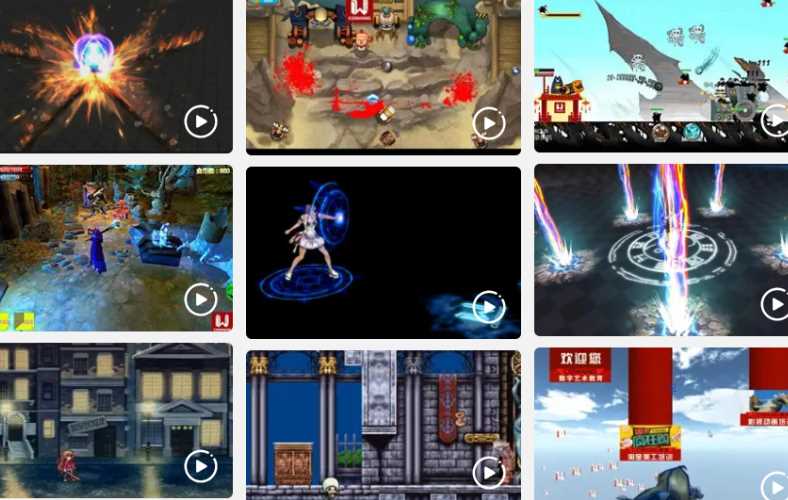
这款游戏一上线,能忍住不玩算我输!
14827人 阅读
2019-02-01

XGEN毛发篇头发制作!
14710人 阅读
2021-06-07







